4.蔵書検索等からの「e-Net貸出」申込み
当館ホームページの蔵書検索や横断検索、本の紹介画面等から直接、申込みできます。
- 他の市町立図書館等で受け取る場合は、事前にメールアドレスの登録が必要となります。
- メールアドレス等の登録方法については、「e-Net貸出サービス」を利用するための事前手続き」のページをご覧ください。
- 山口市立中央図書館、山陽小野田市立図書館赤崎分館、同高千帆分館では受け取りができません。
申込みの流れ
4-1 借りたい本をホームページの「なんでも検索」や、蔵書検索などで探して、書誌情報画面を開きます。

4-2 「他の市町図書館で受け取る」ボタンを押します。
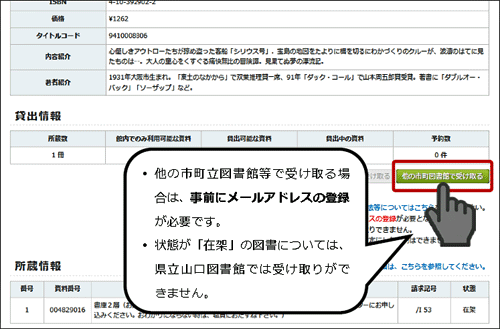
ご注意
- 他の市町図書館等で受け取る場合は、事前にメールアドレスの登録が必要です。
- 状態が「在架」の図書については、山口県立山口図書館(当館)では受取りができません。
4-3 予約申し込み画面で連絡方法を「Eメール」にします。
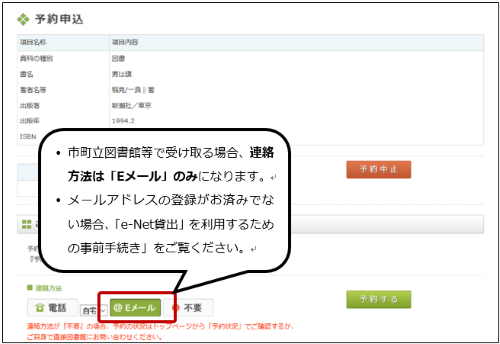
ご注意
- 市町立図書館等で受け取る場合、連絡方法は「Eメール」のみになります。
- メールアドレスの登録がお済みでない場合、「e-Net貸出サービス」を利用するための事前手続き」をご覧ください。
4-4 受取場所を選んだ後、「予約する」ボタンを押します。
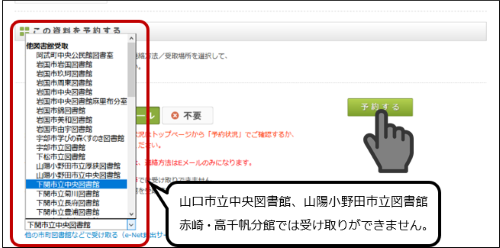
受取場所にできない図書館
e-Net貸出サービスでは、以下の図書館を受取場所にすることはできません。
- 山口県立山口図書館(当館)
- 山口市立中央図書館
- 山陽小野田市立図書館赤崎分館
- 山陽小野田市立図書館高千帆分館
4-5 「予約確認画面」が出るので、「確認」ボタンを押します。
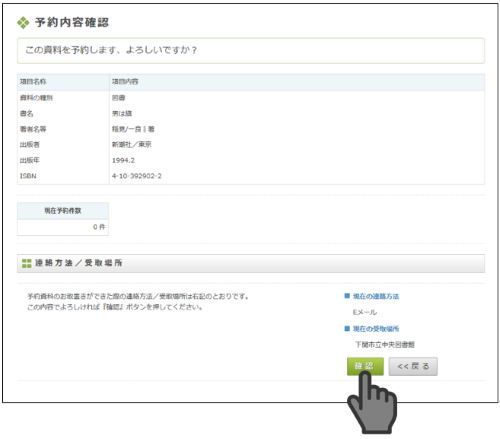
「戻る」を押すと、受取場所等を変更できます。
4-6 「予約受付画面」が出たら、受付完了です。予約状況は「利用者ポータル」から確認できます。

以上で、蔵書検索等からの「e-Net貸出サービス」申込みは終了です。 続いて、「5.申込み・配送状況の確認、本の受取り」についてはこちらをご覧ください。

